Omiga Plus er en add-on, der i første omgang kan virke ganske nyttig. Applikationen giver mange praktiske funktioner til desktop optimering, såsom at vise og skjule af ubrugte ikoner og skabe gitre til punkt organisation. Selvom det ikke er en virus, Omiga Plus betragtes som en potentielt uønsket program, på grund af sin evne til at knytte sig til den aktuelle browser efter installation og ændre browserindstillinger, ændre standard-søgemaskine til isearch.omiga-plus.com. Programmet kan åbne en bagdør på brugerens PC, dermed gøre det til et let mål for hackere’ angreb.

Trussel Summary
| Navn | Omiga.Plus.PUP |
| Type | Adware, PUP, Tilføjelse |
| Kort beskrivelse | Hver browser på computeren kunne blive berørt. Den add-on kan forårsage masser af reklamer. |
| Symptomer | Du kan opleve en masse omdirigeringer, svindel, reklamer og endda skadeligt indhold såsom scareware forsøger at tvinge dig til at købe et produkt, du faktisk ikke har brug for. |
| Distributionsmetode | Freeware installationer, Bundtede pakker |
| Værktøj Detection |
Se, om dit system er blevet påvirket af malware
Hent
Værktøj til fjernelse af malware
|
| Brugererfaring | Tilmeld dig vores forum at diskutere Omiga.Plus.PUP. |

Omiga.Plus.PUP – Måder Distribution
Omiga Plus kan downloades direkte fra sin officielle hjemmeside, men det kan også blive distribueret via freeware eller shareware downloads, såsom PDF skabere, videoafspillere, etc. Den antivirus program på brugerens pc kan ikke genkende det som en trussel, fordi ansøgningen er hentet sammen med andre lovlige programmer.
Når det er installeret tilføjelsesprogrammet bliver knyttet til aktuelle browser og ændrer startsiden og standardsøgemaskine til Isearch.omiga-plus.com. Omiga Plus er kompatibel med forskellige browsere – Google Chrome, Internet Explorer, Mozilla Firefox, etc.
Programmet viser tilføje understøttet søgeresultater, pop-ups og bannerreklamer. Det begynder også at omdirigere til ukendte og potentielt usikre steder. Selv Omiga Plus er ikke en virus, det er forbundet med yderligere sikkerhedstrusler på din computer, fordi det ikke kontrollere pålideligheden af de websteder det sender dig til, der kan gøre din PC sårbare over for mere alvorlige trusler mod sikkerheden. Omiga Plus er kendt for at ændre søgemaskine og hjemmeside indstilling i sådan en måde, der gør ethvert forsøg på at ændre hjemmesiden mislykket.
Den add-on har samme arbejdsmønster som browser hijackers, Såsom Qone8, Qvo6, etc. Dette fører til den konklusion, at der altid er en chance for, at Omiga Plus kan indsamle oplysninger om din browsing aktiviteter og give det til de berørte parter.
Symptomer på Omiga Plus
- kan ændre system filer efter installation
- kan fastsætte Isearch.omiga-plus.com som en standard-søgemaskine
- kan åbne Isearch.omiga-plus.com som et nyt faneblad i browseren uden brugerens tilladelse
- begynder at omdirigere til ukendte og potentielt usikre steder
Sørg for at lære mere om den PUP eksekverbare fil kendt som Omiga-plus.exe.

Omiga Plus - hvordan du fjerner det?
Mange brugere rapporterer, at deres forsøg på at fjerne programmet fra kontrolpanelet har tabt sagen. Forsøger at slette den som standardbrowser fra browserindstillingerne har også ikke det forventede resultat. Geninstallation browseren kan ikke være en tilstrækkelig metode til at gøre det Omiga Plus tilføjelse forsvinde fra din computer.
Hvis du ønsker at fjerne det manuelt, du bliver nødt til at nulstille browserens genveje fordi programmet ændrer dem efter installation. Den manuelle fjernelse kan være ganske vanskelig for den uerfarne bruger selv, dette er grunden til eksperterne anbefaler brug af et passende anti-malware afsløring og fjernelse værktøj.
Spy Hunter gratis scanner vil kun detektere truslen. Hvis du ønsker, at truslen skal fjernes automatisk, du nødt til at købe den fulde version af malware værktøj.


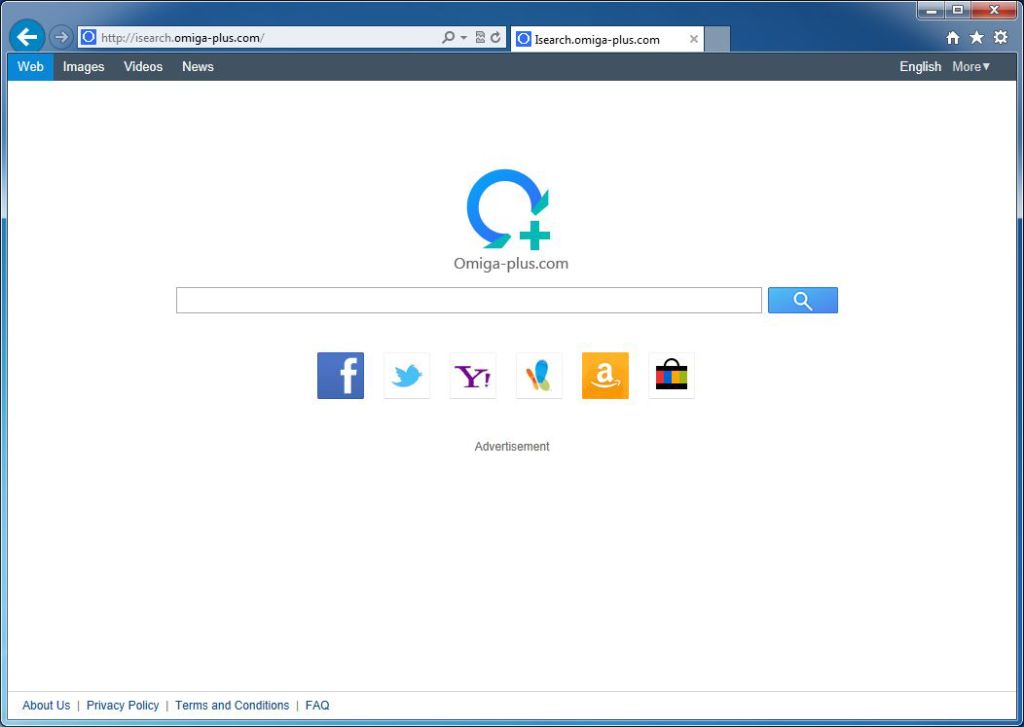















Efterlad en kommentar